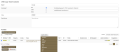CRM Gruppen: Unterschied zwischen den Versionen
| Zeile 37: | Zeile 37: | ||
* Damit werden alle Kontakte angezeigt, in denen alle Suchbegriffe (enthalten + 2020K + Deutschland) vorkommen. | * Damit werden alle Kontakte angezeigt, in denen alle Suchbegriffe (enthalten + 2020K + Deutschland) vorkommen. | ||
Die Zuordnung in der CRM-Gruppe kann dann mittels Klick auf das Markierungsfeld und mit Klick auf den Button '''"Kontakte zwischenspeichern"''' erfolgen. | Die Zuordnung in der CRM-Gruppe kann dann mittels Klick auf das Markierungsfeld und mit Klick auf den Button '''"Kontakte zwischenspeichern"''' erfolgen. | ||
| + | |||
| + | <gallery> | ||
| + | Bildschirmfoto_2024-05-02_um_19.34.37.png|Beispiel CRM-Suche | ||
| + | </gallery> | ||
Version vom 2. Mai 2024, 17:39 Uhr
Mit Hilfe von CRM-Gruppen können Adressdaten für Mailings erstellt werden.
Hier eine kurze Anleitung zu folgenden Fragestellungen:
* wie wird eine CRM-Gruppe angelegt? * wie können Kontakte einer CRM-Gruppe zugewiesen werden? * wie können Kontakte von einer CRM-Gruppe wieder entfernt werden?
Die Anlage einer CRM-Gruppe:
Im Menupunkt "CRM-Gruppen" bitte auf den Button "Neue CRM-Gruppe anlegen" klicken.
- a. bitte einen Namen eintragen
- b. bei Sendungsart bitte E-Mail oder Post anklicken
- c. danach auf den Button "CRM-Gruppe anlegen und Kontakte hinzufügen" klicken.
Nun wurde eine CRM-Gruppe angelegt. Es können nun die Kontakte zugeordnet werden.
Kontakte einer CRM-Gruppe zuweisen
Nach dem Klick auf den Button "CRM-Gruppe anlegen und Kontakte hinzufügen" erscheint eine Liste aller Kontakte. Die Zuweisung erfolgt, indem ganz Links in der Liste eine Markierung gesetzt wird. Durch Klick das Feld links neben der Listenüberschrift "CRM" können mehrere Kontakte mit einem Klick markiert werden.
Wenn beispielsweise bei "Einträge anzeigen" nur 25 Kontakte zur Anzeige gebracht werden, dann werden die Markierungen auch nur für diese 25 Einträge gesetzt. Nach dem Klick auf den Button "Kontakte zwischenspeichern" werden die markierten Kontakte der CRM-Gruppe zugewiesen.
Bitte nutzen sie das rechts über der Kontaktliste befindliche Suchfeld (Suchen:). Mit Hilfe der Volltextsuche, werden alle Spalten (sowohl eingeblendete als auch ausgeblendete) durchsucht. Versteckte Spalten können mit Klick auf den Button "Spalten wählen" zur Ansicht gebracht werden.
Wie können nun Kontakte angezeigt werden die bereits enthalten sind, und jene die nicht enthalten (ausgeschlossen) sind? Relativ einfach, indem im Suchfeld der Suchbegriff "enthalten" oder "ausgeschlossen" eingetragen wird. Da im Suchfeld beliebig viele Suchbegriffe mit Abstands-Leerzeichen eingetragen werden können, können spezifische Suchbegriffe eingesetzt werden.
Beispiel:
- Zeige alle Kontakte aus Deutschland, die im Jahr 2020 gekauft haben, aber noch nicht in der Liste enthalten sind:
- Bitte dazu im Suchfeld folgendes Eingeben: ausgeschlossen 2020K Deutschland
- Damit werden alle Kontakte angezeigt, in denen alle Suchbegriffe (enthalten + 2020K + Deutschland) vorkommen.
Die Zuordnung in der CRM-Gruppe kann dann mittels Klick auf das Markierungsfeld und mit Klick auf den Button "Kontakte zwischenspeichern" erfolgen.
Kontakte aus einer CRM-Gruppe entfernen
Das geht ganz einfach indem das Markierungszeichen beim Kontakt entfernt wird, und mittels Klick auf den Button "Kontakte zwischenspeichern"
Kontakte können auch direkt im Kontakt selbst einer oder mehreren CRM-Gruppen zugewiesen werden. Somit muss man nicht in die CRM-Gruppen-Bearbeitung gehen, es geht auch direkt im Kontakt.